バッファローのUSB高速化技術「TurboUSB」の実力
~外付けHDDで40MB/sec超
 |
| TurboUSB ロゴ |
発売中
株式会社バッファローが、USB 2.0の高速化技術「TurboUSB」機能を搭載した、USB 2.0外付け製品を相次いで発表した。
すでに、3.5インチHDDを搭載する「HD-HSU2」シリーズ、2.5インチHDDを搭載する「HD-PSGU2」シリーズが発売されており、20倍速DVD±R書き込み対応のDVDスーパーマルチドライブ「DVSM-X1220U2」や、USBメモリ「RUF-CS」シリーズも発売予定になっている。
TurboUSBとは、USB 2.0のデータ転送のボトルネックを解消するため、各ハードウェアに合わせた最適化を行ない、実効転送速度を向上させるバッファロー独自の技術。同社の測定では、リード速度が「HD-HSU2」で最大約23%、「HD-PSGU2」で約20%向上するとしており、製品パッケージでも大きくアピールしている。
 |
 |
 |
| 「HD-HSU2」 | 「HD-PSGU2」 | 「DVSM-X1220U2」 |
 |
 |
| HD-HS500U2のパッケージ | HD-PSG160U2-WHのパッケージ |
TurboUSBを使用するには、専用のユーティリティが必要。製品に添付されているユーティリティをインストール後、有効化すると利用可能になる。TurboUSB機能の対応OSは、Windows 2000/XP/Vistaとなっている。なお、Windows Server 2003や、Mac OS Xでは、通常の外付けHDDとしての利用は可能になっている。
では、TurboUSB機能で実際どれぐらい高速化されるのか。今回、バッファローから実機を借用できたので、編集部で計測してみた。
●TurboUSBを使ってみる
 |
| 「HD-HS500U2」 |
HD-HSU2シリーズの方は、容量500GBモデルの「HD-HS500U2」を試用した。
付属のユーティリティCD-ROMに収録されている「簡単セットアップ」から、「製品のセットアップ」を選択、「TurboUSB機能を有効にする」を選択して開始ボタンを押すと、インストールが開始される。
開始ボタンを押すと、インストールが行なわれ、「TurboUSBのインストールが完了しました。」とダイアログが表示される。インストール作業は10秒程度で終了する。直後に、TurboUSBの有効化に進み、次へ、完了と押すと設定は終了する。
 |
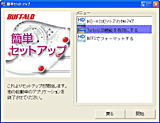 |
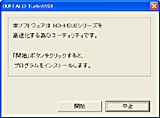 |
| 付属CD-ROMのユーティリティ画面。製品のセットアップを選択 | 続いて、TurboUSB機能を有効にする | 開始ボタンを押すと、自動で完了 |
 |
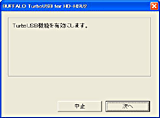 |
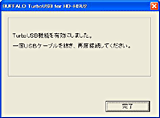 |
| インストール完了のダイアログが現われる | 直後に、TurboUSBの有効化を促される | この画面ですべての設定が完了 |
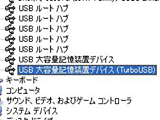 |
| コントローラも「USB 大容量記憶装置デバイス (TurboUSB)」と表示される |
専用ユーティリティのインストール後、いったんUSBケーブルを抜き差しすることで、HD-HSU2がTurboUSBで接続された状態になる。なお、1度有効化の設定を行なえば、次回からの接続は自動的にTurboUSB接続として認識される。
また、TurboUSBの無効化や、ユーティリティのアンインストールも行なえる。デバイスマネージャでは「USB 大容量記憶装置デバイス」の直後に「(TurboUSB)」と表示される。
●3.5インチ外付けHDDはリード/ライトで40MB/sec超え
ベンチマークを実施するにあたって、今回は3つのシステムで行なった。というのも、バッファローの担当者によると、USB 2.0の転送がソフトウェア処理であるため、高速化の度合いはPC環境にかなり依存するという話だったためだ。そこで、AMD環境のデスクトップPC、Intel環境のデスクトップPC/ノートPCの3つで実施してみた。環境は以下の通り。ベンチマーク測定には、ひよひよ氏の「CrystalDiskMark 1.0.2」を利用した。
では早速、TurboUSBの効果を見ていこう。AMDデスクトップは、シーケンシャルリードが33.48MB/secから41.11MB/secに、シーケンシャルライトが35.39MB/secから41.76MB/secと上昇。リード/ライト双方で40MB/secを超える速度を記録した。数値の伸び率では、リードが約23%、ライトが約18%と、バッファローがアピールする数値の「リードで約23%向上」を実証できた。
Intelデスクトップも同様に、リードが33.14MB/secから40.11MB/secに約21%向上、ライトが26.33MB/secから30.62MB/secに約16%向上した。Intel環境のノートでは、リードが28.80MB/secから36.06MB/sec(約25%向上)、ライトが23.61MB/secから28.96MB/sec(約23%向上)となった。
いずれの環境においても、TurboUSB機能を有効にすることで、一定の性能向上が確認できた。
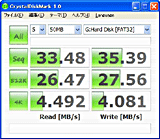 |
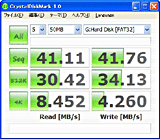 |
| TurboUSB無効(左)、TurboUSB有効(右) (AMDデスクトップ) |
|
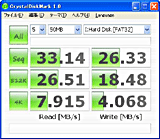 |
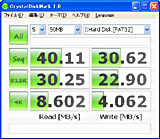 |
| TurboUSB無効(左)、TurboUSB有効(右) (Intelデスクトップ) |
|
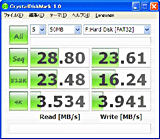 |
 |
| TurboUSB無効(左)、TurboUSB有効(右) (Intelノート) |
|
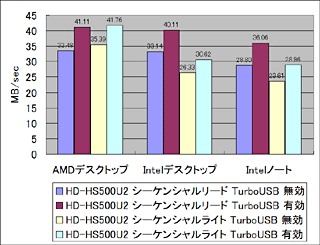 |
| 「HD-HS500U2」のシーケンシャル転送速度グラフ |
3つのシステムの比較では、シーケンシャル速度でAMDシステムが最も高速。搭載CPUは3つのシステムで唯一のシングルコアであるにもかかわらず、最高速を記録したのは興味深い。これは、TurboUSB機能が、CPUは“ある程度の速度”があれば、チップセットのUSB 2.0コントローラの能力に依存する部分が大きいものと推定される。nForce4はシングルチップソリューションでCPUとHyperTransportで直結されており、ボトルネックが少ないため好結果を出せたのかもしれない。また、nForce4はUSB 2.0のデータ書き込みも得意なようだ。
●ポータブルHDDでも40MB/secのリード速度を記録
 |
| 「HD-PSG160U2-WH」 |
2.5インチのHD-PSGU2シリーズは、容量160GBのホワイトモデル「HD-PSG160U2-WH」を試用した。
TurboUSBの専用ユーティリティは、HDDの仮想CD-ROM領域内に用意されており、単体でユーティリティのインストールが可能。ポータブルHDDという性質上、持ち運んで複数のPCで利用するため、TurboUSB機能をいつでも利用したいユーザーには嬉しい配慮だ。
インストール作業は、仮想CD-ROMに収録されている「簡単セットアップ」から、「TurboUSBのインストール」を選択し、開始ボタンを押して完了。プログラムに追加されたバッファローのフォルダから、TurboUSBのユーティリティを起動して有効化すると利用可能になる。作業自体はHD-HSU2シリーズと同様、容易に完了する。
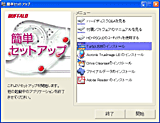 |
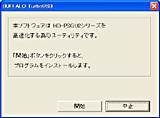 |
 |
| 仮想CD-ROM内の「簡単セットアップ」 | TurboUSBのインストールを選択すると、開始画面が現われる | インストール完了画面 |
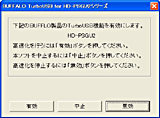 |
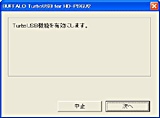 |
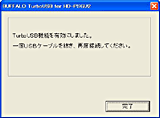 |
| 続いてTurboUSBの有効化を行なう。これはスタートメニューからバッファローのフォルダを辿って起動する | 次へを押すとすぐにTurboUSBが有効化される | 完了後、いったんHDDを取り外して再接続すると、TurboUSB機能を使える |
ベンチマーク結果はいずれも良好な数値を示した。AMDデスクトップでシーケンシャルリードが33.51MB/secから40.08MB/sec(約20%向上)、同ライトが29.31MB/secから39.51MB/sec(約35%向上)。
Intelデスクトップでは、リードが33.54MB/secから39.07MB/sec(約16%向上)、ライトが24.02MB/secから29.92MB/sec(約25%向上)。
Intelノートは、リードが27.98MB/secから35.49MB/sec(約27%)、ライトが19.14MB/secから23.34MB/sec(約22%向上)となった。
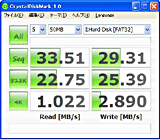 |
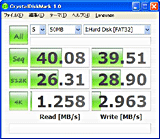 |
| TurboUSB無効(左)、TurboUSB有効(右) (AMDデスクトップ) |
|
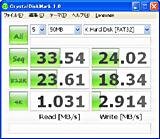 |
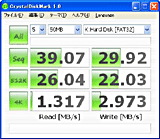 |
| TurboUSB無効(左)、TurboUSB有効(右) (Intelデスクトップ) |
|
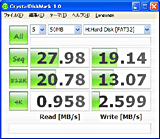 |
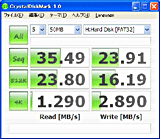 |
| TurboUSB無効(左)、TurboUSB有効(右) (Intelノート) |
|
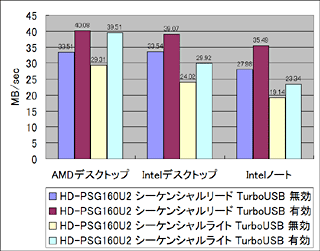 |
| 「HD-PSG160U2-WH」のシーケンシャル転送速度グラフ |
なお、これは余談になるが、「HD-PSG160U2-WH」の採用HDD(いわゆるベアドライブ)と同じモデルと推定される「WD1600BEVS」で、シリアルATA直結(AMDデスクトップ)でもベンチマークを実施してみた。結果は、シーケンシャルリード52.86MB/sec、同ライト48.64MB/secとなった。当然の結果とも言えるが、通常のUSB 2.0接続からは約58%向上し、TurboUSBを使ったUSB 2.0よりも3割ほど速い。
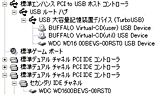 |
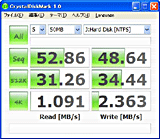 |
| 「WD1600BEVS」をUSB 2.0、シリアルATAで接続 | シリアルATAで直接接続した時のデータ転送速度。当然ながらUSB 2.0よりも高速 |
●TurboUSBの応用製品にも期待
今回試用した2製品の結果を見ると、TurboUSBの効果は確実にある。外付けHDDとしてはかなり高速な部類のUSB 2.0接続をより高速化したのは、外付けHDDを利用する多くのユーザーに恩恵があるだろう。TurboUSB機能は、PC接続で最も汎用性が高く理論値480Mbpsと高速なUSB 2.0を、さらに速くできるため、帯域を多く使用するストレージ系に適した技術と言える。
そこで気になるのが、他の製品でTurboUSBを使えるのかという点だが、結論から言うと「できない」。各ハードウェアに合わせたチューニングを施した専用ユーティリティを必要としているためで、今回試用した2製品も、ユーティリティは別々に用意されている。
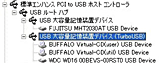 |
| TurboUSB対応のデバイスでなければ、通常のUSB 大容量記憶装置デバイスに。対応機器はTurboUSBとして接続される |
試しに、TurboUSBを有効にした状態で、2.5インチIDE HDDケースに富士通の「MHT2030AT」(30GB)を入れた外付けHDDを接続してみたが、通常のUSB 大容量記憶装置デバイスとして扱われた。
バッファローは、TurboUSB機能を搭載した最大20倍速のDVD±R書き込みが可能なDVDスーパーマルチドライブも発売する予定だ。同社は、20倍速では単純にUSB 2.0に変換してケースに収めた外付けドライブでは、16倍速を超えたあたりで転送スピードが頭打ちとなり、現実では20倍速が出ないとしている。TurboUSB機能を使用することで20倍速まで使えるようになるという。
また、5月30日には、TurboUSBを使えるUSBメモリ「RUF-CS」シリーズが発表された。通常時でもリードが約31.8MB/secという高速な製品だが、TurboUSBを利用することで、約37MB/secまで約16%向上するという。
将来的にも、転送速度アップの効果が大きいさまざまな製品で応用でき、今後の製品展開が楽しみな技術になりそうだ。
□バッファローのホームページ
http://buffalo.jp/
□製品情報
http://buffalo.jp/products/catalog/storage/hd-hsu2/
http://buffalo.jp/products/catalog/storage/hd-hsu2_f/
http://buffalo.jp/products/catalog/storage/hd-psgu2/
□関連記事
【5月30日】バッファロー、「TurboUSB」搭載のUSBメモリ
http://pc.watch.impress.co.jp/docs/2007/0530/buffalo1.htm
【5月23日】バッファロー、“TurboUSB”付きの外付け20倍速DVDスーパーマルチ
http://pc.watch.impress.co.jp/docs/2007/0523/buffalo3.htm
【5月16日】バッファロー、USBでSATA並のリード速度を実現した外付けHDD
http://pc.watch.impress.co.jp/docs/2007/0516/buffalo.htm
(2007年5月31日)
[Reported by yamada-k@impress.co.jp]
【PC Watchホームページ】
PC Watch編集部 pc-watch-info@impress.co.jp お問い合わせに対して、個別にご回答はいたしません。
Copyright (c)2007 Impress Watch Corporation, an Impress Group company. All rights reserved.
